Meerdere e-mailaccounts beheren in Gmail

Meld u aan bij uw Gmail-account en ga naar het menu Mail van het menu Mail.
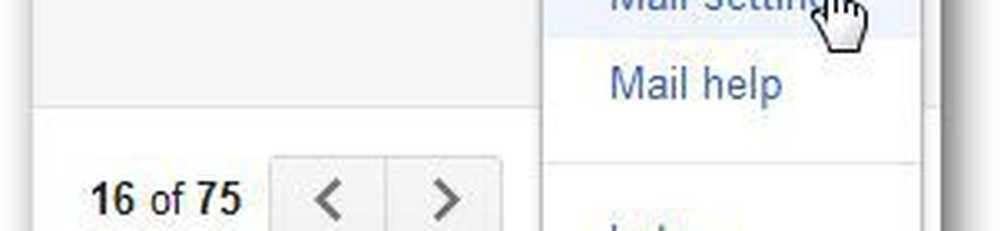
Selecteer labs uit de e-mailinstellingen.

Zoek nu meerdere inboxen en schakel deze in.

Meld u af bij uw primaire e-mailaccount en meld u aan bij uw secundaire account. Ga naar instellingen en selecteer Doorsturen en POP / IMAP.
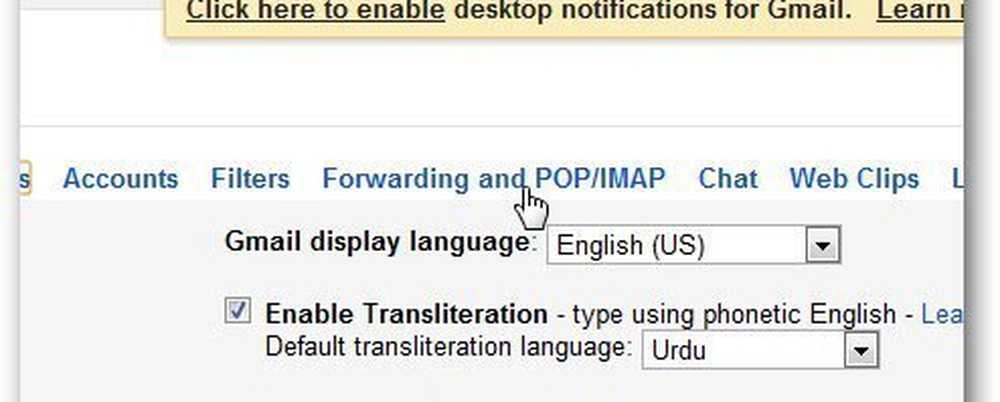
Voeg onder Doorzenden het adres toe waarnaar u de e-mail wilt doorsturen en klik op Volgende.

U ontvangt een verificatie-e-mail om het eigendom van e-mail te bevestigen. Nadat u de verificatiecode hebt ingevoerd, selecteert u de optie Doorsturen van e-mail naar. Vergeet niet om de kopie van e-mail in je Gmail-inbox te bewaren voor back-up. Herhaal de stappen voor alle e-mailaccounts die u wilt beheren.

Meld u nu aan bij uw hoofdaccount en ga opnieuw naar de instellingen. Schakel onder Doorsturen IMAP in en ga naar Meervoudige postvakken.
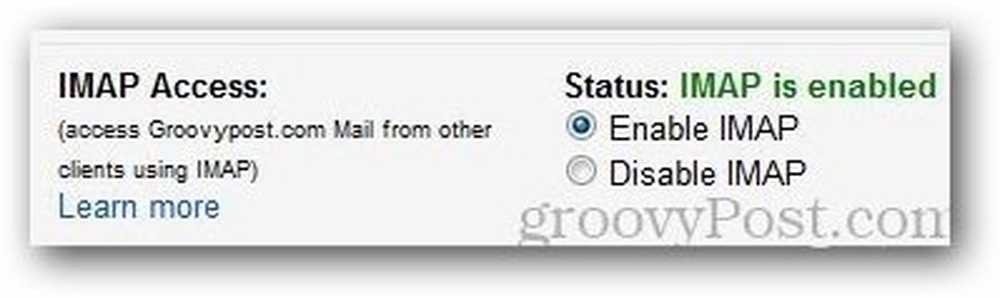
Voer in de zoekopdracht het e-mailadres in dat u wilt beheren en geef het een titel. Klik op Save Changes when done. U kunt de positie van het mailpaneel ook wijzigen vanuit meerdere inboxen.
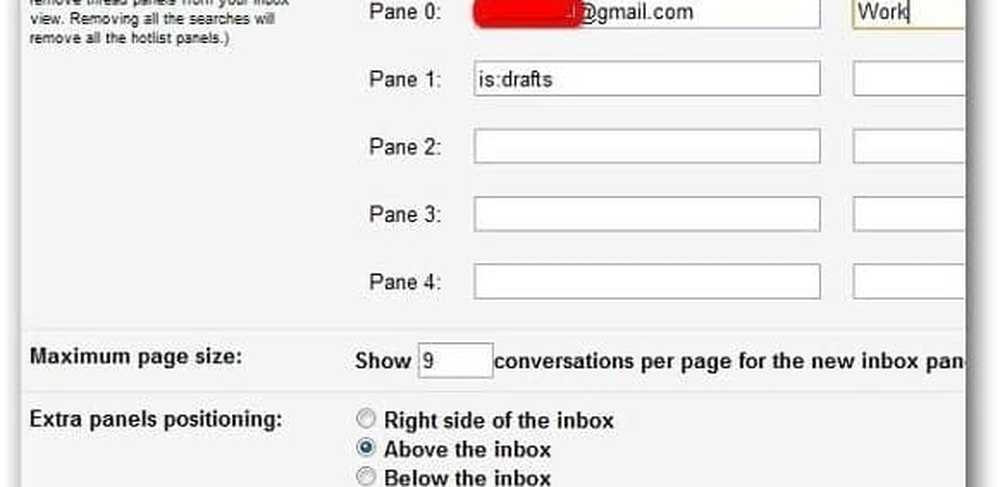
Nu wordt de nieuwe e-mailinbox weergegeven in het postvak IN, zoals hieronder wordt weergegeven. U kunt maximaal 5 e-mailaccounts in Gmail beheren met behulp van meerdere postvakken.

Vanaf nu hoeft u zich niet één voor één aan te melden bij meerdere e-mailaccounts om uw e-mail te controleren.




